Win11怎么装ie浏览器?Win11安装ie浏览器详细步骤
更新日期:2023-10-22 18:11:01
来源:转载
由于现在的微软系统都自带的edge浏览器,不少的用户们用习惯了ie浏览器,那么ie浏览器要怎么下载?下面就让本站来为用户们来仔细的介绍一下win11安装ie浏览器详细步骤吧。 ![]()
win11 22631.2129 纯净新版镜像x64 V2023 [电脑系统]
大小:5.19 GB 类别:其他版本 立即下载1、在任务栏中点击【搜索】,输入“IE浏览器”搜索找到本地应用IE浏览器可打开使用。

2、也可以通过【开始】菜单,找到【Windows附件】下方的【Internet Explorer】可打开使用。
3、如果以上方法都无法打开,可能是因为为开启该功能,使用快捷键【Win+X】打开任务栏菜单。
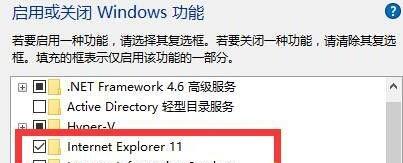
4、点击【程序和功能】进入设置,在左上角找到【启用或关闭 windows 功能】。
5、最后找到【Internet Explorer】勾选打开,可通过上方的方法打开IE浏览器。








